بطاقة الفيديو الخاصة بجهاز الكمبيوتر الخاص بك غير متوافقة مع Roblox. هذا خطأ شائع يمكن إصلاحه عن طريق تحديث برامج تشغيل بطاقة الفيديو الخاصة بك. إذا لم تكن متأكدًا من كيفية تحديث برامج التشغيل الخاصة بك ، فلا تقلق. لقد حصلت على تغطيتها. فقط اتبع هذه الخطوات البسيطة: 1. أولاً ، ستحتاج إلى تحديد نوع بطاقة الفيديو لديك. يمكن القيام بذلك عادةً من خلال البحث عن مواصفات جهاز الكمبيوتر الخاص بك أو فتح العلبة والنظر إلى البطاقة نفسها. 2. بمجرد معرفة نوع بطاقة الفيديو التي لديك ، ستحتاج إلى زيارة موقع الويب الخاص بالشركة التي تصنعها. على سبيل المثال ، إذا كان لديك بطاقة فيديو ATI ، فستذهب إلى موقع ATI على الويب. 3. على موقع الشركة المصنعة على الويب ، يجب أن تكون قادرًا على العثور على أحدث برامج التشغيل لبطاقة الفيديو الخاصة بك. فقط قم بتنزيلها وتثبيتها. 4. أعد تشغيل الكمبيوتر وحاول تشغيل Roblox مرة أخرى. يجب أن تعمل الآن! إذا كنت لا تزال تواجه مشكلة ، فيمكنك محاولة الاتصال بفريق دعم Roblox. قد يكونون قادرين على مساعدتك في استكشاف المشكلة وإصلاحها.
Roblox عبارة عن منصة ألعاب شائعة جدًا ومسببة للإدمان تتيح لك الوصول إلى ألعاب متعددة. لذا ، إذا حاولت بدء roblox لممارسة الألعاب ، ولكن احصل على بطاقة رسومات جهاز الكمبيوتر الخاص بك غير متوافقة مع الحد الأدنى من متطلبات نظام Roblox. خطأ ، هناك العديد من الحلول. يحدث هذا الخطأ غالبًا عند استخدام برنامج تشغيل رسومات قديم أو عندما لا يحتوي جهاز الكمبيوتر الخاص بك على البرنامج المطلوب لتشغيل Roblox (مثل DirectX 10 أو DirectX 11). بغض النظر عن سبب المشكلة ، قمنا بتجميع قائمة بالحلول التي يمكنك استخدامها لإصلاح الخطأ على أجهزة الكمبيوتر التي تعمل بنظام Windows 11/10.
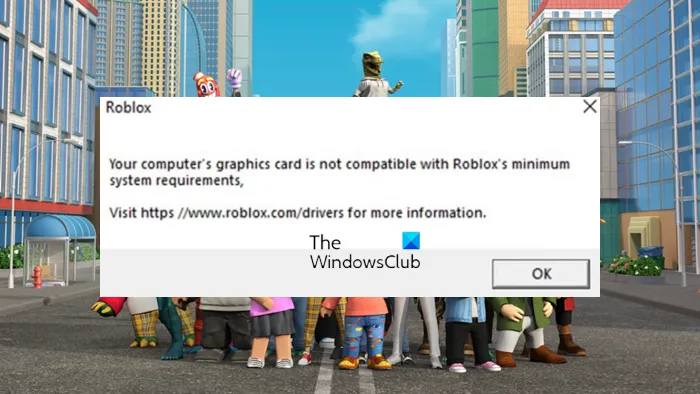
ما بطاقة الرسومات التي يدعمها Roblox؟
في الأساس ، لم يحدد Roblox بطاقة الرسومات المطلوبة حتى يعمل النظام الأساسي. ومع ذلك ، يجب أن يحتوي جهاز الكمبيوتر الخاص بك على DirectX 11/10 أو دعم ميزة أعلى حتى تتمكن من تشغيل Roblox. أيضًا ، توصي Roblox باستخدام جهاز كمبيوتر أقل تقدمًا للحصول على أفضل أداء.
يتطلب تطبيق Roblox دعم مستوى ميزة DirectX 10 أو أعلى. يقول Roblox: 'للحصول على أفضل أداء ، نوصي إما بجهاز كمبيوتر يقل عمره عن 5 سنوات ببطاقة رسومات مخصصة ، أو كمبيوتر محمول يقل عمره عن 3 سنوات ببطاقة رسومات مدمجة'.
تنزيلات ملف فرس النهر
تتضمن الأشياء الأخرى التي قد ترغب في البحث عنها كسبب لهذه المشكلة ما يلي:
- إعدادات بطاقة الفيديو غير صحيحة.
- برنامج تشغيل رسومات قديم
إصلاح بطاقة فيديو الكمبيوتر الخاص بك غير متوافق مع خطأ Roblox
إذا رأيت بطاقة رسومات جهاز الكمبيوتر الخاص بك غير متوافقة مع الحد الأدنى من متطلبات نظام Roblox. خطأ على جهاز كمبيوتر يعمل بنظام Windows ، فإليك بعض النصائح لمساعدتك:
- تحديث برنامج تشغيل الرسومات
- تحقق في وضع التوافق
- قم بتثبيت أحدث إصدار من DirectX
- جودة ألوان الشاشة رديئة
- إعادة تعيين رسومات Roblox
- أعد تثبيت Roblox.
1] تحديث برنامج تشغيل الرسومات
كما ذكرنا سابقًا ، إذا كنت تستخدم برنامج تشغيل رسومات قديمًا على جهاز الكمبيوتر الخاص بك ، فقد تواجه مشكلات في التوافق مع Roblox. للتخلص من هذه المشكلة ، يجب تحديث برنامج تشغيل الرسومات إلى أحدث إصدار بأي من هذه الطرق.
- تحميل مباشرة من الموقع الرسمي
- استخدم Windows Update
- استخدم البرنامج لتحديث برامج التشغيل
- استخدم إدارة الأجهزة
قد يرغب بعضكم في استخدام برامج أو أدوات مجانية لتحديث برامج التشغيل مثل AMD Auto Driver Detection أو Intel Driver Update Utility أو Dell Update Utility لتحديث برامج تشغيل جهازك. سيقوم مُحدِث NV بتحديث برنامج تشغيل بطاقة الرسومات NVIDIA.
إذا لم يؤد هذا الحل إلى حل المشكلة ، فانتقل إلى الحل التالي.
يقرأ : كيف يمكنني معرفة بطاقة الفيديو التي لديك؟
2] تحقق في وضع التوافق
هناك طريقة أخرى لإصلاح مشكلات التوافق على أجهزة الكمبيوتر التي تعمل بنظام Windows وهي تشغيل البرنامج في وضع التوافق. تعمل هذه الميزة على تشغيل نظام تشغيل جهاز الكمبيوتر الخاص بك كإصدار قديم ، ومعرفة ما إذا كان ذلك يساعد في حل مشكلة توافق Roblox.
هيريس كيفية القيام بذلك:
- انقر بزر الماوس الأيمن على أيقونة Roblox على جهاز الكمبيوتر الخاص بك.
- يختار صفات في القائمة المنسدلة.
- في نافذة الخصائص ، قم بالتبديل إلى التوافق فاتورة غير مدفوعة
- ثم تحقق تشغيل هذا البرنامج في وضع التوافق ل صندوق.
- حدد إصدار Windows الذي تريد استخدامه للبرنامج وانقر فوق يتقدم .
3] قم بتثبيت أحدث إصدار من DirectX
يجب عليك أيضًا التحقق من إصدار DirectX الذي تدعمه بطاقة الرسومات الخاصة بك. إذا كان الإصدار أقل من '10













